Bekijk YouTube op Roku met MyVideoBuzz (It's Back!)
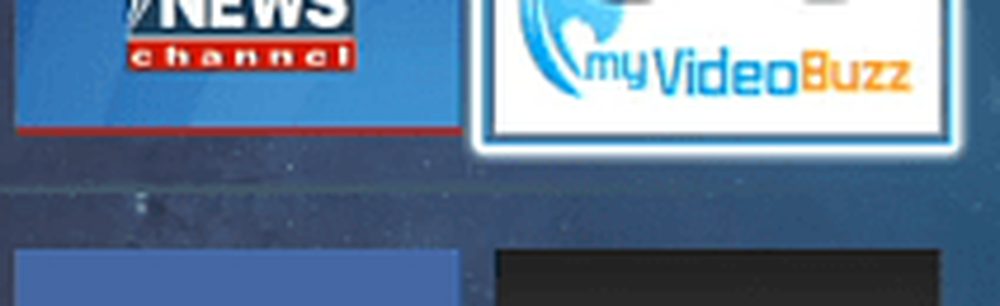

Vereisten voor het installeren van MyVideoBuzz:
- De nieuwste versie van Firefox of Google Chrome Browser is nodig. (Opmerking: Tablet / Telefoons-browsers werken niet)
- U heeft uw tv en Roku-apparaat ingeschakeld.
- Uw computer moet verbonden zijn met hetzelfde netwerk als uw Roku (als u een thuiscomputer gebruikt, bent u waarschijnlijk verbonden met hetzelfde netwerk.)
Deployment Wizard
Zorg ervoor dat u Chrome of Firefox hebt bijgewerkt naar de nieuwste versie op uw computer (IE werkt niet), start uw Roku-box op en start de MyVideoBuzz-implementatiewizard.

De wizard is eenvoudig, gaat akkoord met de EULA en typt het IP-adres van uw Roku in.

Om de IP te vinden, ga je op je Roku naar Instellingen> Info.

Schakel Roku-ontwikkelaarsmodus in
Vervolgens moet je de ontwikkelaarsmodus inschakelen op je Roku. Dit vereist dat je wat bedrog met de afstandsbediening gebruikt:
- Thuis, Thuis, Thuis, Boven, Boven, Rechts, Links, Rechts, Links, Rechts
Het kost je misschien een paar pogingen om het te krijgen. Ik merkte dat het gewoon het beste was om gewoon op de knoppen in een normaal tempo te drukken. Vervolgens ziet u het scherm Ontwikkelaarsmodus en selecteert u Installateur inschakelen.

Ga vervolgens akkoord met de ontwikkelaarsovereenkomst en vervolgens Installateur inschakelen en opnieuw opstarten.

Nadat je Roku opnieuw is opgestart, ga je terug naar je computer en voltooi je de MyVideoBuzz-implementatietoepassing.

Het duurt slechts een paar seconden om te draaien en wanneer het is voltooid, wordt MyVideoBuzz op je tv geopend. Meld je aan met je YouTube-gebruikersnaam via Instellingen om al je afspeellijsten en favorieten op je HDTV te bekijken.

Voor dit artikel heb ik de Roku 3 gebruikt, maar je zou het geen probleem moeten hebben om het op een Roku 2 en zelfs de originele Roku te gebruiken. Veel plezier!




